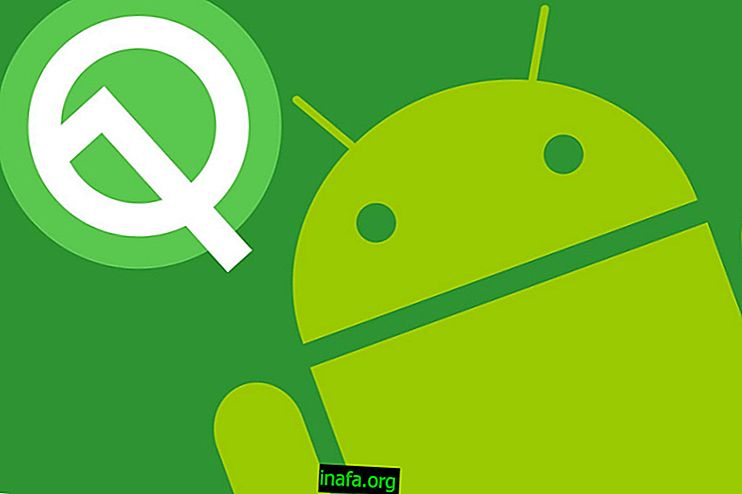Tiedostojen palauttaminen iPhonesta, iPadista ja iPodista
Poistamme usein asiakirjoja tai valokuvia iPhonesta, iPadista tai iPodista ja pahoittelemme sitä muutamassa sekunnissa. Toisin kuin tietokoneessa, jossa kaikki tiedostot voidaan palauttaa roskakoriin, tablet-laitteisiin tai älypuhelimiin, tätä ei tapahdu.
Kaikilla näillä tiedoilla on kuitenkin tapa hakea. Tärkeintä on käyttää Wondershare Dr. Fone iOS -sovellusta.
Selitän tässä artikkelissa vaihe vaiheelta työkalun käytön.
Aloita lataamalla sovellus napsauttamalla tätä. Se maksetaan, mutta siinä on kokeiluversio, jonka avulla voit skannata ja tarkastella kaikkia poistettuja tiedostoja. Se on testin arvoinen.
Kun olet ladannut sovelluksen, sinun on kytkettävä laitteesi - kaapelin välityksellä - Mac-tietokoneeseen. Yhdistämisen jälkeen näet seuraavan kuvan:

Siinä on kolme vaihtoehtoa tässä: tietojen palauttaminen iOS-laitteista, tietojen palauttaminen iTunesista tai tietojen palauttaminen iCloud-tiedostosta. Kokeillaan ensimmäistä vaihtoehtoa.
Kun olet valinnut kuvan, kuten kuvassa, napsauta vain Käynnistä. Kaikkien tiedostojesi hakeminen vie vielä muutaman minuutin, ja tämä aika riippuu pitkälti siitä, kuinka monta tiedostoa olet toistaiseksi poistanut.
Sen pitäisi näyttää noin:

Vasemmalla puolella ovat kaikki puhelimeesi jo tallennetut tiedostot. Huomaa, että kuvan alareunassa on kaikkien näiden tietojen paino ja tiedostojen lukumäärä (tässä tapauksessa se on 1, 42 Gt ja 1160 tiedostoa). Oikealla ovat kaikki iPhonen nykyiset tiedostot tänään.
Sinulla on nyt kolme vaihtoehtoa: palauttaa kaikki kansiot, palauttaa vain valitut kansiot tai palauttaa tietty tiedosto. Aloita palautus valitsemalla haluamasi tiedostot ja napsauttamalla sitten palauttaa.
Jos haluat esimerkiksi palauttaa vain yhden tiedoston, sinun on poistettava loput valinnat, koska sovellus valitsee kaikki tiedostosi oletuksena.
Huomaa, että kokeiluversion avulla voit vain luoda skannerin ja tarkastella poistettuja tietoja. Jos haluat palauttaa ne, tarvitset jo maksetun lisenssin.
ITunes-tiedostojen palauttaminen
Kuten aiemmin totesimme, iTunes-tiedostot on myös mahdollista palauttaa. Tätä varten prosessi on hyvin samankaltainen, tosin pienellä erolla. Tässä sinun on valittava, mikä iTunes-varmuuskopio haluat palauttaa. Valitse vain se ja napsauta sitten Käynnistä.
Jälleen: latausaika on verrannollinen varmuuskopioitujen tiedostojen määrään.
Palauta iCloud-tiedostot
Voit palauttaa iCloud-tiedostosi ensin valitsemalla tämän vaihtoehdon ja kirjoittamalla sitten Apple-tunnuksesi ja salasanasi.
Tässä vaiheessa sovellus skannaa kaikki iCloudilla tehdyt varmuuskopiot. Kuten iTunes-vaihtoehdossa, voit vain valita varmuuskopion tietojen lataamiseksi.

Sitten sinun on vain valittava tiedostot uudelleen ja haettava ne. Yksinkertainen!
ICloudissa etsiminen on yleensä aina hiukan pidempi kuin kaksi edellistä vaihtoehtoa, joten älä ole huolestunut, jos laite odottaa hiukan pidempään.
Päätelmä / lausunto
Wondershare Dr. Fone iOS: lle on hieno työkalu tiedostojen palauttamiseen. Se on myös melko yksinkertainen käyttää (ja erittäin tehokas). Vaikka ilmainen vaihtoehto ei salli tiedostojen palauttamista, se antaa jo hyvän käsityksen sovelluksen toiminnasta. Jos uskot sitten, että tämä tiedosto, jonka haluat palauttaa, on todella tärkeä, sinun tulee ostaa maksettu versio.
Ja sinä, kuinka palautat tiedostoja iPhonesta, iPadista tai iPodista? Onko sinulla epäilyksiä työkalun käytöstä? Jätä kysymyksesi kommentteihin!
halata,
Luciano Larrossa
Kiitos Wondersharelle heidän kiinnostuksestaan mainostaa Apptutsissa yli 170 000 lukijalle kuukaudessa. Onnea projektiisi! Tämä oli sponsoroitu artikkeli. Jos sinulla on sovellus, sivusto tai tuote, jonka arvelet olevan laadukas, ota meihin yhteyttä ja osta sponsoroitu artikkeli.